Inicio rápido: Enrutamiento de eventos de almacenamiento a un punto de conexión web con PowerShell
Azure Event Grid es un servicio de eventos para la nube. En este artículo, aprenderá a usar Azure PowerShell para suscribirse a los eventos de Blob Storage, desencadenar un evento y ver el resultado.
Por lo general, se envían eventos a un punto de conexión que procesa los datos del evento y realiza acciones. Sin embargo, para simplificar en este artículo, los eventos se envían a una aplicación web que recopila y muestra los mensajes.
Cuando haya terminado, verá que los datos del evento se han enviado a la aplicación web.
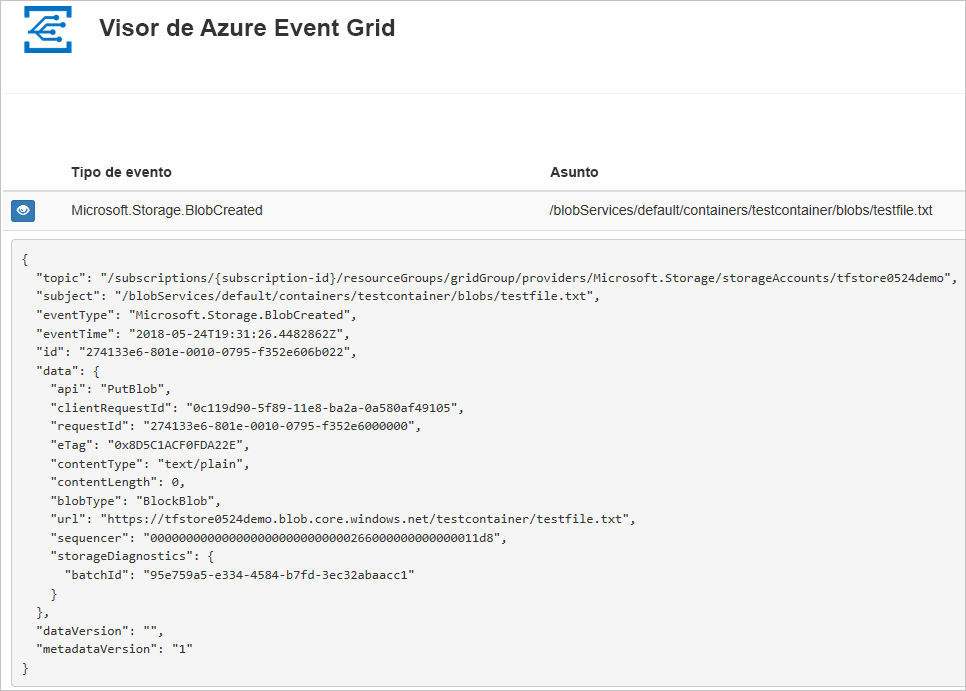
Configurar
Nota
Se recomienda usar el módulo Azure Az de PowerShell para interactuar con Azure. Consulte Instalación de Azure PowerShell para empezar. Para más información sobre cómo migrar al módulo Az de PowerShell, consulte Migración de Azure PowerShell de AzureRM a Az.
Para este artículo es necesario ejecutar la versión más reciente de Azure PowerShell. Si necesita instalarlas o actualizarlas, vea Install and configure Azure PowerShell (Instalación y configuración de Azure PowerShell).
Inicio de sesión en Azure
Inicie sesión en la suscripción de Azure con el comando Connect-AzAccount y siga las instrucciones que aparecen en pantalla para autenticarse.
Connect-AzAccount
Este ejemplo utiliza westus2 y almacena la selección en una variable que se puede usar en todo momento.
$location = "westus2"
Crear un grupo de recursos
Los temas de Event Grid son recursos de Azure y se deben colocar en un grupo de recursos de Azure. El grupo de recursos de Azure es una colección lógica en la que se implementan y administran los recursos de Azure.
Cree un grupo de recursos con el comando New-AzResourceGroup.
En el ejemplo siguiente, se crea un grupo de recursos denominado gridResourceGroup en la ubicación westus2.
$resourceGroup = "gridResourceGroup"
New-AzResourceGroup -Name $resourceGroup -Location $location
Crear una cuenta de almacenamiento
Los eventos de Blob Storage están disponibles en las cuentas de almacenamiento de uso general v2 y en las cuentas de Blob Storage. Las cuentas de almacenamiento de uso general v2 admiten todas las características de todos los servicios de almacenamiento, como blobs, archivos, colas y tablas. Una cuenta de Blob Storage es una cuenta de almacenamiento especializada para almacenar los datos no estructurados como blobs (objetos) en Azure Storage. Las cuentas de Blob Storage son similares a las cuentas de almacenamiento de uso general y comparten las excelentes características de rendimiento, escalabilidad, disponibilidad y durabilidad que se usan en la actualidad, incluida la coherencia total de la API con blobs en bloques y blobs en anexos. Para más información, vea Introducción a las cuentas de Azure Storage.
Cree una cuenta de Blob Storage con la replicación de LRS mediante New-AzStorageAccount. A continuación, recupere el contexto de la cuenta de almacenamiento que define la cuenta de almacenamiento que se usará. Cuando actúa en una cuenta de almacenamiento, hace referencia al contexto en lugar de proporcionar varias veces las credenciales. En este ejemplo, se crea una cuenta de almacenamiento denominada gridstorage con almacenamiento con redundancia local (LRS).
Nota:
Los nombres de cuenta de almacenamiento están en un espacio de nombres global, por lo que necesita anexar algunos caracteres aleatorios al nombre que se proporciona en este script.
$storageName = "gridstorage"
$storageAccount = New-AzStorageAccount -ResourceGroupName $resourceGroup `
-Name $storageName `
-Location $location `
-SkuName Standard_LRS `
-Kind BlobStorage `
-AccessTier Hot `
-AllowBlobPublicAccess $false
$ctx = $storageAccount.Context
Creación de un punto de conexión de mensaje
Antes de suscribirse al tema, vamos a crear el punto de conexión para el mensaje de evento. Normalmente, el punto de conexión realiza acciones en función de los datos del evento. Para simplificar este inicio rápido, se implementa una aplicación web precompilada que muestra los mensajes de los eventos. La solución implementada incluye un plan de App Service, una aplicación web de App Service y el código fuente desde GitHub.
Reemplace <your-site-name> por un nombre único para la aplicación web. El nombre de la aplicación web debe ser único, ya que es parte de la entrada DNS.
$sitename="<your-site-name>"
New-AzResourceGroupDeployment `
-ResourceGroupName $resourceGroup `
-TemplateUri "https://raw.githubusercontent.com/Azure-Samples/azure-event-grid-viewer/master/azuredeploy.json" `
-siteName $sitename `
-hostingPlanName viewerhost
La implementación puede tardar unos minutos en completarse. Después de que la implementación se haya realizado correctamente, puede ver la aplicación web para asegurarse de que se está ejecutando. En un explorador web, vaya a: https://<your-site-name>.azurewebsites.net
Debería ver el sitio, que no muestra ningún mensaje actualmente.
Habilitación del proveedor de recursos de Event Grid
Si aún no ha usado anteriormente Event Grid en su suscripción de Azure, puede que tenga que registrar el proveedor de recursos de Event Grid. Ejecute el siguiente comando:
Register-AzResourceProvider -ProviderNamespace Microsoft.EventGrid
Puede tardar unos instantes en finalizarse el registro. Para comprobar el estado, ejecute:
Get-AzResourceProvider -ProviderNamespace Microsoft.EventGrid
Cuando RegistrationStatus sea Registered, estará preparado para continuar.
Suscríbase a una cuenta de almacenamiento
Suscríbase a un tema para indicar a Event Grid los eventos cuyo seguimiento desea realizar. En el ejemplo siguiente se realiza la suscripción a la cuenta de almacenamiento que ha creado y se pasa la dirección URL de su aplicación web como punto de conexión para la notificación de eventos. El punto de conexión de la aplicación web debe incluir el sufijo /api/updates/.
$storageId = (Get-AzStorageAccount -ResourceGroupName $resourceGroup -AccountName $storageName).Id
$endpoint="https://$sitename.azurewebsites.net/api/updates"
New-AzEventGridSubscription `
-EventSubscriptionName gridBlobQuickStart `
-Endpoint $endpoint `
-ResourceId $storageId
Vuelva a la aplicación web y observe que se ha enviado un evento de validación de suscripción. Seleccione el icono del ojo para expandir los datos del evento. Event Grid envía el evento de validación para que el punto de conexión pueda verificar que desea recibir datos de eventos. La aplicación web incluye código para validar la suscripción.
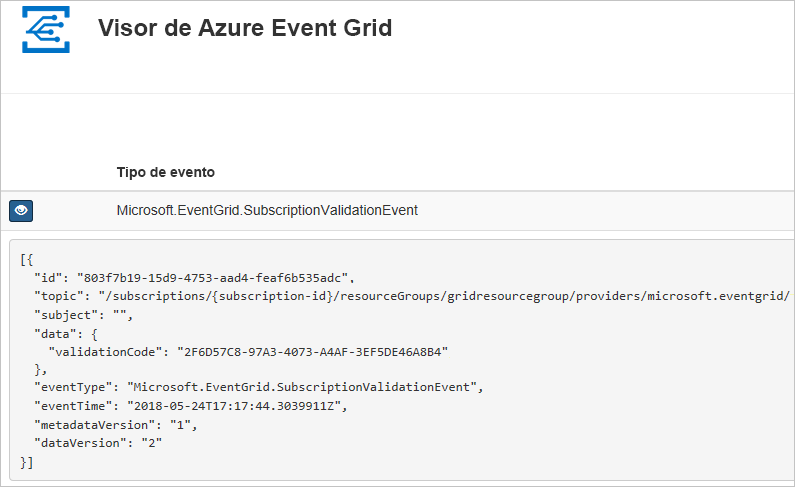
Desencadenamiento de un evento desde Blob Storage
Ahora, vamos a desencadenar un evento para ver cómo Event Grid distribuye el mensaje al punto de conexión. En primer lugar, vamos a crear un contenedor y un objeto. A continuación, cargaremos el objeto en el contenedor.
$containerName = "gridcontainer"
New-AzStorageContainer -Name $containerName -Context $ctx
echo $null >> gridTestFile.txt
Set-AzStorageBlobContent -File gridTestFile.txt -Container $containerName -Context $ctx -Blob gridTestFile.txt
Ha desencadenado el evento y Event Grid ha enviado el mensaje al punto de conexión que configuró al realizar la suscripción. Vaya a la aplicación web para ver el evento que acaba de enviar.
[{
"topic": "/subscriptions/xxxxxxxx-xxxx-xxxx-xxxx-xxxxxxxxxxxx/resourceGroups/myrg/providers/Microsoft.Storage/storageAccounts/myblobstorageaccount",
"subject": "/blobServices/default/containers/gridcontainer/blobs/gridTestFile.txt",
"eventType": "Microsoft.Storage.BlobCreated",
"eventTime": "2017-08-16T20:33:51.0595757Z",
"id": "4d96b1d4-0001-00b3-58ce-16568c064fab",
"data": {
"api": "PutBlockList",
"clientRequestId": "Azure-Storage-PowerShell-d65ca2e2-a168-4155-b7a4-2c925c18902f",
"requestId": "4d96b1d4-0001-00b3-58ce-16568c000000",
"eTag": "0x8D4E4E61AE038AD",
"contentType": "application/octet-stream",
"contentLength": 0,
"blobType": "BlockBlob",
"url": "https://myblobstorageaccount.blob.core.windows.net/gridcontainer/gridTestFile.txt",
"sequencer": "00000000000000EB0000000000046199",
"storageDiagnostics": {
"batchId": "dffea416-b46e-4613-ac19-0371c0c5e352"
}
},
"dataVersion": "",
"metadataVersion": "1"
}]
Limpieza de recursos
Si planea seguir trabajando con esta cuenta de almacenamiento y suscripción de eventos, no elimine los recursos creados en este artículo. Si no va a continuar, use el siguiente comando para eliminar los recursos creados en este artículo.
Remove-AzResourceGroup -Name $resourceGroup
Pasos siguientes
Ahora que sabe cómo crear suscripciones a temas y eventos, obtenga más información acerca de los eventos de Blob Storage y lo que Event Grid puede ayudarle a hacer: